So führen Sie ein Upgrade auf Windows 10 mit dem Media Creation Tool durch
Verschiedenes / / February 12, 2022
Windows 10 ist endlich auf den Markt gekommen und viele Benutzer verwenden es bereits. Während der Upgrade-Prozess reibungslos verlief, mit so vielen wie 14 Millionen Nutzer wechseln zum neuen Betriebssystem gibt es immer noch einige Verwirrung bezüglich des Prozesses.
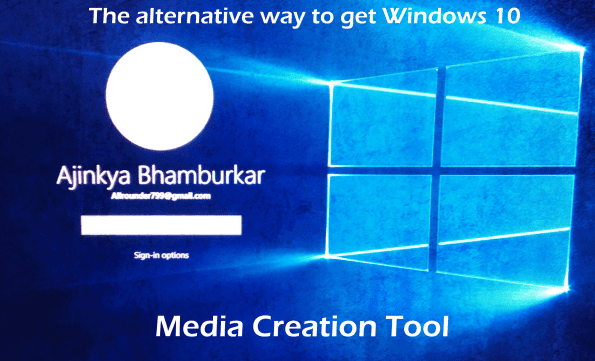
Microsoft war nicht sehr klar in Bezug auf das Wie und Was des Prozesses. Heute werden wir etwas von dieser Luft reinigen. Fangen wir also an.
Der normale Upgrade-Prozess
Wochen vor der Veröffentlichung erhielten lizenzierte und berechtigte Win 7-, 8- und 8.1-PC-Benutzer ein Popup-Fenster, um ihre Kopie von Windows 10 zu reservieren. Wenn Sie einer von ihnen sind, müssen Sie sich keine Sorgen machen und einfach warten.
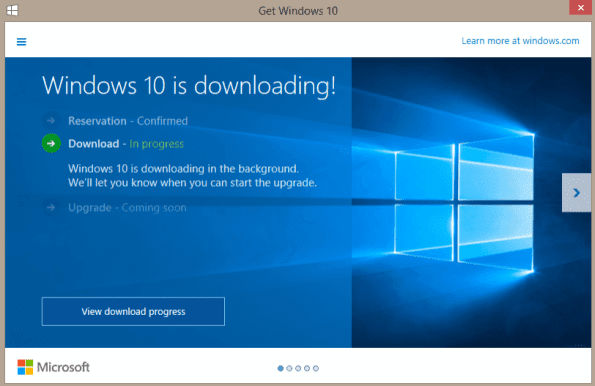
Microsoft sagt, dass das Upgrade schrittweise eingeführt wird und einige Tage bis Wochen dauern kann, bis alle Benutzer erreicht sind. Ihr Update kann also verspätet sein, wird aber definitiv durchkommen. Falls Sie keine Benachrichtigung zum Reservieren Ihres Upgrades erhalten haben, vergewissern Sie sich, dass keine Updates mehr ausstehen.
Was ist das Medienerstellungstool?
Das Media Creation Tool ist Microsofts eigenes Tool, um lizenzierte PCs von ungeduldigen Besitzern (wie mir) ohne Verzögerung auf Windows 10 zu aktualisieren. Sie können dieses Tool ausführen und entweder sofort aktualisieren oder Windows 10 neu installieren. Unten habe ich ein kleines Flussdiagramm erstellt, das detailliert beschreibt, wie Sie zu Windows 10 wechseln können.

Bevor wir beginnen, laden Sie je nach Betriebssystem die 32- oder 64-Bit-Version des Tools herunter Hier.
Aktualisieren Sie Ihren PC auf Windows
Schritt 1: Öffnen Sie das Werkzeug und wählen Sie es aus Aktualisieren Sie diesen PC jetzt und dann klicken Nächste.
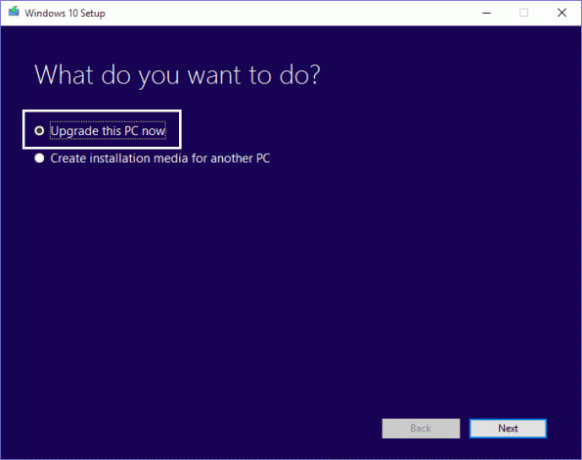
Schritt 2: Es beginnt mit dem Herunterladen der erforderlichen Dateien und sein Abschluss hängt von der Geschwindigkeit Ihres Internets ab.
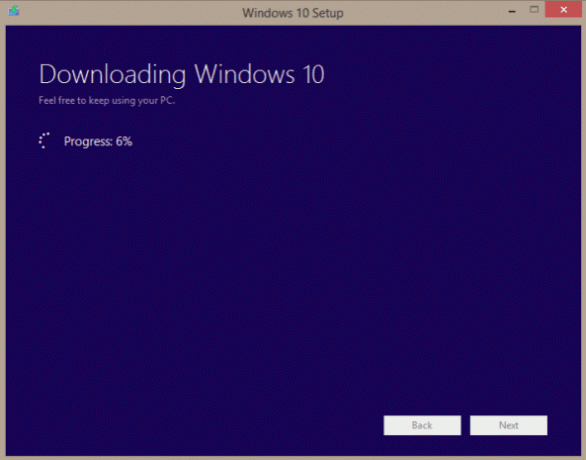
Schritt 3: Sobald die Dateien heruntergeladen sind, werden Sie gefragt, welche persönlichen Dateien Sie behalten möchten. Klicke auf Nächste wenn du fertig bist.
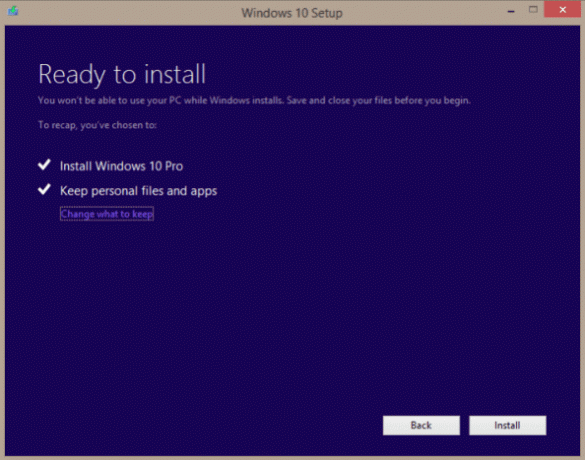
Schritt 4: Der Installationsvorgang wird gestartet und Ihr PC wird zwischendurch einige Male neu gestartet. Schließlich, wenn es fertig ist, wird es Ihnen den Anmeldebildschirm zeigen.
Saubere Installation von Windows 10
Eine saubere Installation lädt das Windows 10-ISO herunter und entfernt alle Ihre Apps, Programme und Benutzerdateien. Dies ist im Vergleich zur vorherigen Methode etwas schwierig. Wenn Sie die Neuinstallation direkt durch Erstellen einer ISO durchführen, wird Ihr Windows 7/8/8.1 nicht auf Windows 10 aktualisiert und aktiviert. Es gibt drei Methoden, mit denen Sie Windows 10 sauber installieren können, aber wir werden über die einfachste sprechen. Um eine saubere Installation zu erhalten, müssen Sie zuerst Ihren PC auf Windows 10 aktualisieren, entweder durch eine der oben genannten Methoden. Dies ist erforderlich, damit Windows 10 erkennen kann, dass Sie ein rechtmäßiger und berechtigter Benutzer für das kostenlose Upgrade sind.
Schritt 1: Aktualisieren Sie Ihren PC auf Windows 10, indem Sie die oben gezeigte Methode befolgen. Gehen Sie nach dem Upgrade zu Startmenü > Einstellungen > Update und Sicherheit > Aktivierung und überprüfen Sie, ob Windows 10 aktiviert ist oder nicht.
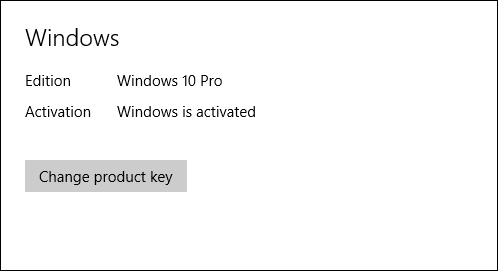
Wenn es nicht aktiviert ist, können Sie es manuell durch Öffnen erzwingen Eingabeaufforderung und den folgenden Befehl ausführen:
slmgr.vbs /ato
Schritt 2: Sobald Ihr Windows 10 aktiviert ist, führen Sie das Media Creation Tool erneut aus und wählen Sie aus Erstellen Sie Installationsmedien für einen anderen PC und klicken Sie auf Nächste.
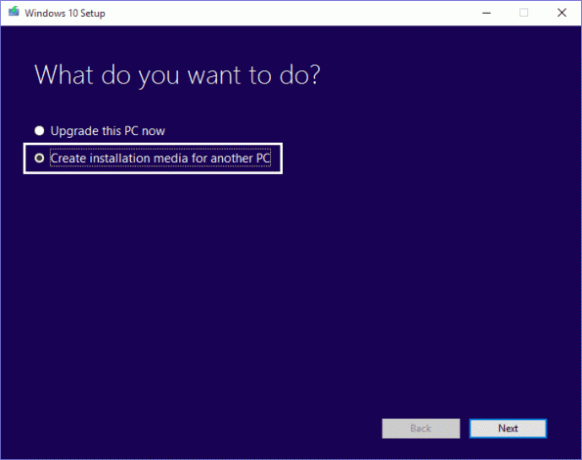
Schritt 3: Wählen Sie im nächsten Fenster die Einstellungen für Sprache, Edition und Architektur. Stellen Sie sicher, dass die Edition, die Sie herunterladen, dieselbe ist wie die, die auf dem Aktivierungsbildschirm in Schritt 1 angezeigt wird.
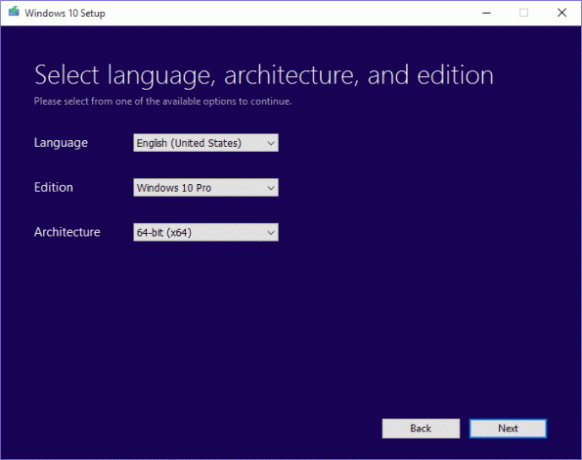
Schritt 4: In diesem Schritt wählen Sie das Medium aus. Das Tool erstellt direkt ein bootfähiges USB-Laufwerk, wenn Sie sich für USB entscheiden, oder Sie können das ISO herunterladen, um es mit einem der folgenden auf eine DVD oder einen USB-Stick zu schreiben bootfähige ISO-Erstellungswerkzeuge. Das Herunterladen der ISO ist eine bessere Option, da Sie sie in Zukunft nicht erneut herunterladen müssen.
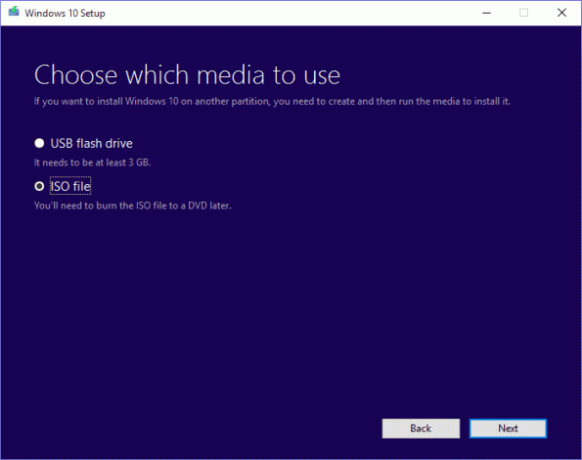
Schritt 5: Es beginnt mit dem Herunterladen der Dateien und wie üblich hängt die Fertigstellung von der Geschwindigkeit Ihres Internets ab. Sobald der Download abgeschlossen ist und Ihr Medium bereit ist, booten Sie davon und folgen Sie den oben gezeigten Schritten zur Installation von Windows 10.
Cooler Tipp: Werden Sie ein Windows 10-Tastatur-Ninja, indem Sie die vollständige Liste von Windows 10 kennen Tastatürkürzel.
Bist du schon auf Windows 10 umgestiegen?
Im Gegensatz zu Windows 8 wird Windows 10 von vielen gemocht und mit offenen Armen angenommen. Außerdem fand ich den Upgrade-Prozess ziemlich reibungslos, ohne dass BSODs oder Fehlermeldungen aufgetreten sind, was für Windows ungewöhnlich ist. Teilen Sie Ihre Gedanken dazu in den Kommentarbereichen mit.
Zuletzt aktualisiert am 02. Februar 2022
Der obige Artikel kann Affiliate-Links enthalten, die Guiding Tech unterstützen. Dies beeinträchtigt jedoch nicht unsere redaktionelle Integrität. Die Inhalte bleiben unvoreingenommen und authentisch.



